1. 初步检查:材质节点设置
在Blender中,模型渲染变黑的首要原因可能是材质节点未正确连接。首先需要确保材质已正确绑定到模型,并且“Principled BSDF”节点的“Base Color”输入了正确的纹理或颜色。
打开材质编辑器,选择模型对应的材质。检查“Principled BSDF”节点是否已连接到“Material Output”节点。确认“Base Color”属性是否有有效的颜色值或图像纹理。
如果这些步骤没有问题,但模型仍然呈现黑色,请继续深入排查其他潜在问题。
2. 中级诊断:法线方向与光源配置
错误的法线方向和不足的光源是导致模型渲染变黑的常见技术问题。以下是具体分析和解决方法:
问题类型检查方法解决方案法线方向错误进入编辑模式,使用“显示法线”功能观察法线指向。通过“翻转法线”命令修正法线方向。光源不足检查场景中的光源数量和位置,确保光照覆盖整个模型。添加更多光源或调整现有光源的强度和范围。
此外,还可以尝试在视图中启用“阴影捕捉”以更直观地观察光源效果。
3. 高级调试:渲染引擎与模式设置
渲染引擎的选择和模式设置对最终渲染结果有重要影响。以下是针对Cycles和Eevee引擎的检查步骤:
# 检查渲染引擎设置
1. 确保渲染属性面板中选择了正确的引擎(Cycles 或 Eevee)。
2. 在视图层设置中验证材质预览模式与最终渲染模式的一致性。
# 示例代码:切换渲染引擎
bpy.context.scene.render.engine = 'CYCLES'
最后,可以使用以下流程图来总结排查过程:
graph TD;
A[模型渲染变黑] --> B{材质节点是否正确?};
B --否--> C{法线方向是否正确?};
C --否--> D{光源配置是否合理?};
D --否--> E{渲染引擎设置是否正确?};
E --否--> F[进一步调试];
通过以上步骤,您可以系统地解决模型渲染变黑的问题。